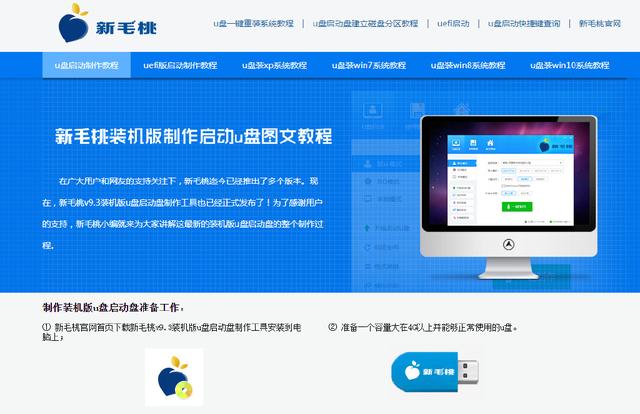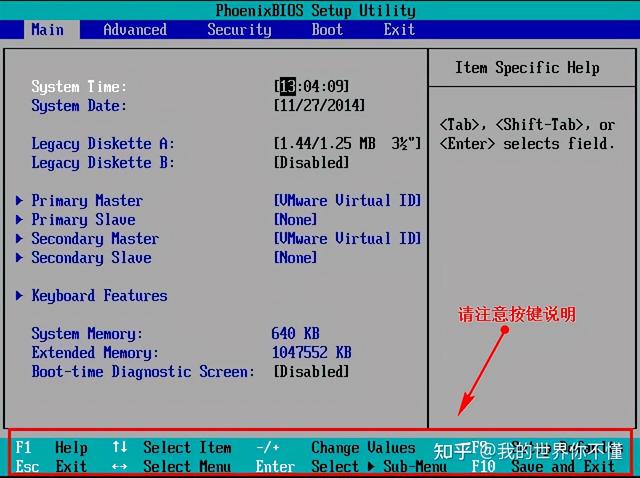以前的机器启动搭配是:传统BIOS+MBR磁盘+MBR分区表 +MBR引导模式
现在的机器启动搭配是:UEFI BIOS+GPT磁盘+GUID分区表+GPT引导(EFI引导或者UEFI引导)
MBR的时代快要结束了,64位系统也是以后的趋势,大容量硬盘也是一种趋势。UEFI+GPT大势所趋,如果主板支持建议转换。另外在不篇文章中咱不谈主板BIOS支持,不谈主板相关设置,不谈系统相关支持,这样话题就跑远了,废话少说,讲入正题。
模拟案例:系统WIN7 64位 磁盘模式:MBR;分区模式:MBR;引导模式:MBR引导。我们要无损地把它转换为:磁盘模式:GPT;分区模式:GPT;引导模式:EFI(uefi)引导,并保证不做系统的情况下正常启动WIN7 64位操作系统。
一个PE启动盘(以优启通为例)
如何转:U盘插入电脑,开机进入WINPE。-创建过GPT分区的大家应知道,创建过程中会有两个特殊的分区ESP和MSR,ESP这个分区是用来存放系统引导的,启动系统用的。MSR这个是一个保留的分区,这个不清楚是干啥的。我从其它电脑抓来GPT分区让大家看看,如下图
我们需要创建GPT这两个分区,一般ESP分区容量大小300M左右,MSR分区容量大小128m左右,最少需要428M的空间,建议大家直接分个500-800M。由于我们MBR磁盘全是满的,那么我们接下来通过调整分区,创建一个空闲的空间。这里需要注意:不要调整系统盘,可能到最后会提示分区表错误,系统无法启动的尴尬。这里有两个盘,C盘系统盘,和D盘,我选择调整D盘。
右击我的D盘——调整分区大小(Ctrl+F11快捷键)
分区后部空间填500M,后面一定是保持空闲,点击“开始”。
点击"完成"
磁盘中多出了一个空闲空间。
右击我们的硬盘——"转换分区表类型为GUID格式"。
点击"保存"
右击那个空闲空间
选择"建立ESP/MSR分区"
点确定
点"保存更改"
点"是"之后格式化ESP/MSR两个分区,创建ESP/MSR分区完毕。
给ESP指派一个盘符,为之后修复系统引导做准备
我给它指派为H盘
分区转换完毕后你的系统是启动不了的,你现在的磁盘是GPT的磁盘,系统引导需要采用GPT引导方式,gpt引导主要是靠分区中的esp分区来启动的。一般引导是在安装系统的过程中直接写入esp分区。我们这种情况是无损转换也不重装系统,所以可以选择修复ESP分区下的引导(修复UEFI引导)。
PE系统——开始——所有程序——系统安装——UEfix(UEFI 引导修复)工具
ESP分区选择"H"盘——"开始修复"
选择系统盘目录下的windows——点"确定"。
修复成功
开机进入系统,至此转换大功告成。
这是水淼·dedeCMS站群文章更新器的试用版本更新的文章,故有此标记(2023-10-11 08:33:23)